Centos7.6在线安装mysql8.0.16
一、创建安装目录
在Centos中将账户切换到root账户下,进入local目录下
1 cd /usr/local
可以通过ls命令查看当前目录有的文件,在该目录下创建存放mysql安装文件的目录
1 ls 2 3 mkdir mysql 4 5 ls
然后切换到mysql目录下
1 cd mysql
二、下载mysql
1 wget https://repo.mysql.com//mysql80-community-release-el7-1.noarch.rpm
三、执行安装
1 yum -y localinstall mysql80-community-release-el7-1.noarch.rpm
以上执行结果如下图所示:
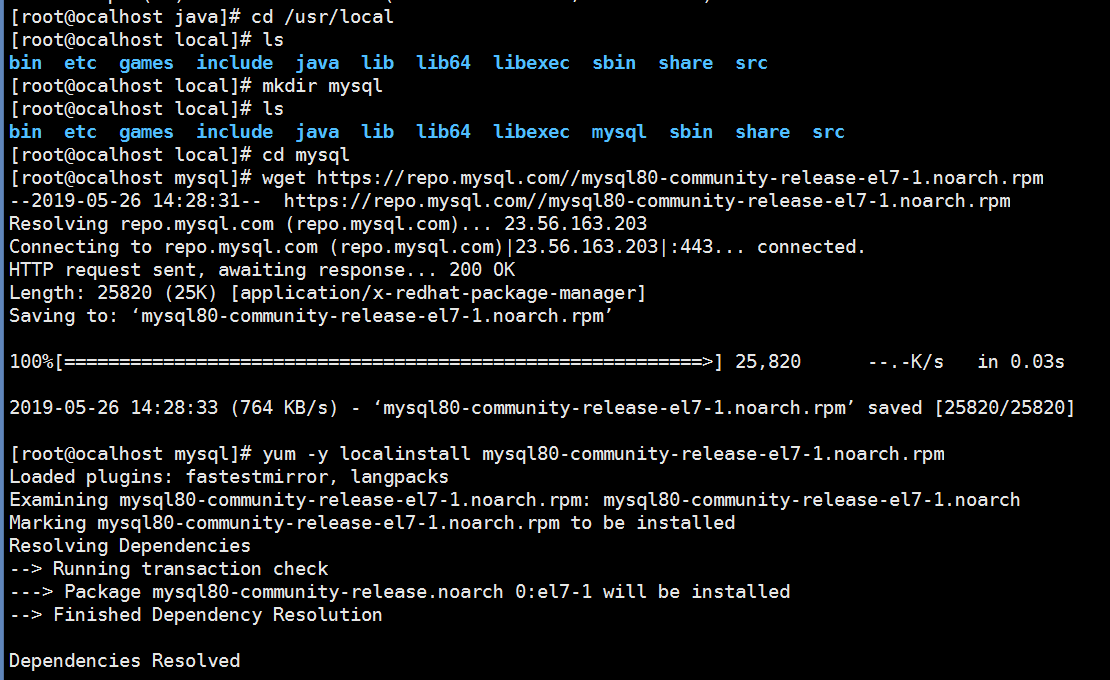
安装mysql-community-release-el7-1.noarch.rpm包
输入指令:
1 sudo rpm -ivh mysql80-community-release-el7-1.noarch.rpm

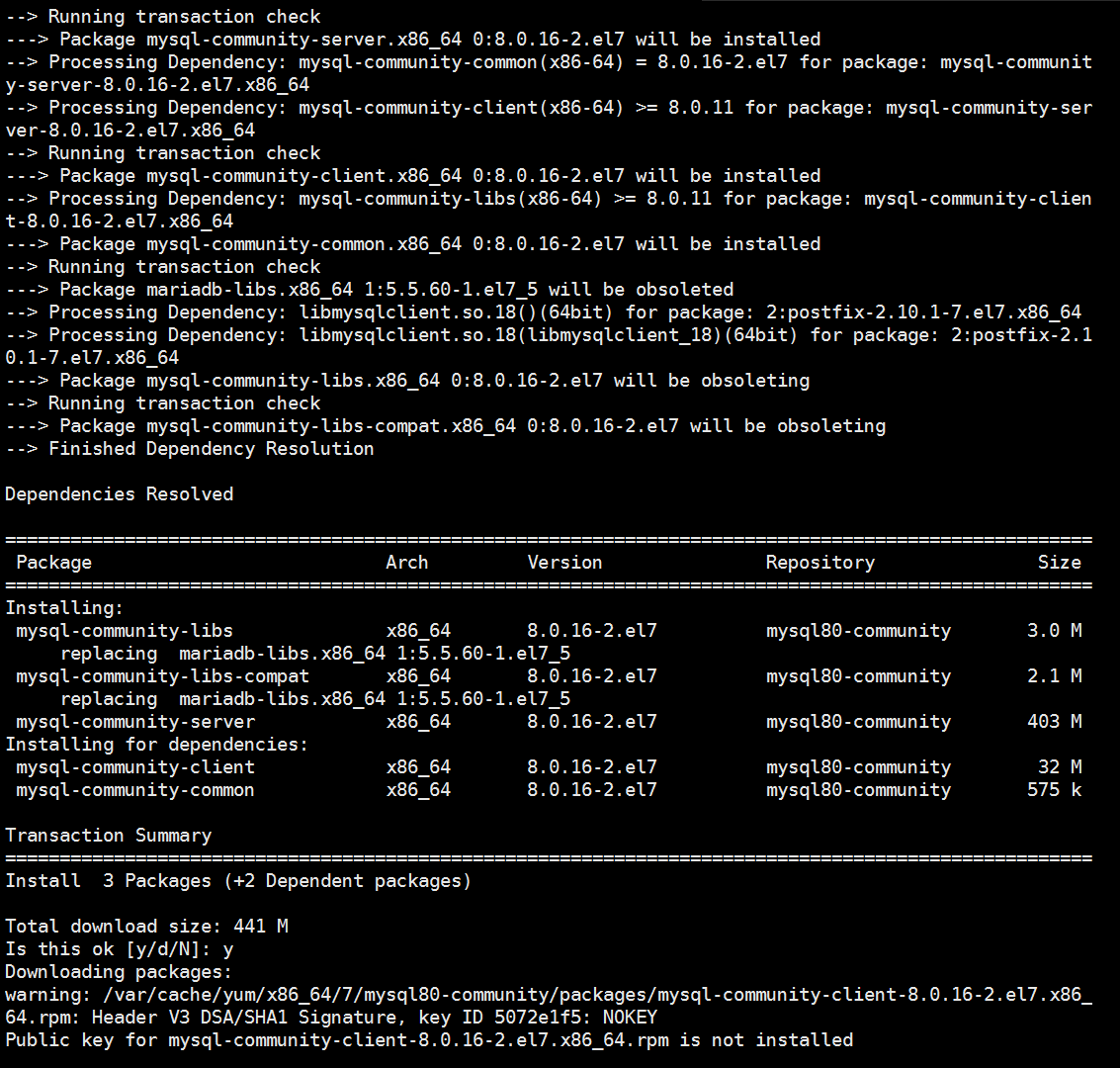
到了Is this ok [y/d/N]这一步选择输入y,然后回车继续;这里下载时间可能会久一点,根据个人网络情况而定,遇到Is this ok [y/N]还是选择输入y,然后回车继续;
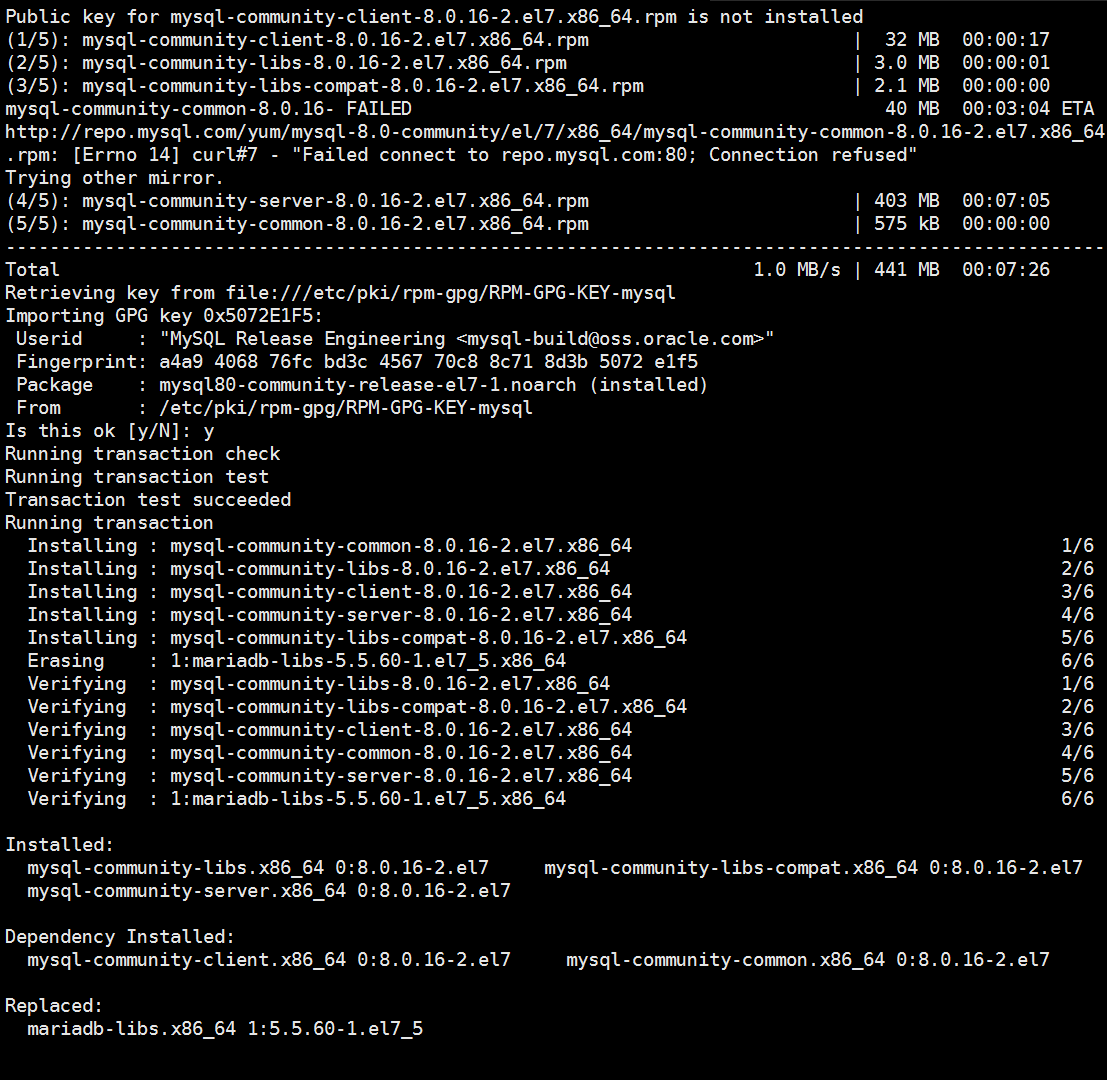
四、服务安装、启动
1 启动mysql命令: 2 systemctl start mysqld
3 开机启动命令: 4 systemctl enable mysqld 5 systemctl daemon-reload
五、密码设置
获取默认密码
1 grep 'temporary password' /var/log/mysqld.log
可以生成一个随机的默认密码,可以用这个密码登录数据库;

修改密码:
1 ALTER USER 'root'@'localhost' IDENTIFIED BY '你的密码(包含大小写、数字和特殊字符)';
这里密码设置要求严格,否则会报错;
如果觉得密码过于复杂,可以修改限制参数,查看限制参数命令
SHOW VARIABLES LIKE 'validate_password%';
修改命令
set global validate_password.length=4; set global validate_password.policy=LOW; 等等,具体要修改哪些,根据自己的需求来定 validate_password_length 固定密码的总长度; validate_password_dictionary_file 指定密码验证的文件路径; validate_password_mixed_case_count 整个密码中至少要包含大/小写字母的总个数; validate_password_number_count 整个密码中至少要包含阿拉伯数字的个数; validate_password_policy 指定密码的强度验证等级,默认为 MEDIUM;
六、授权远程登陆
创建用户:
1 CREATE USER 'root'@'%' IDENTIFIED BY '上面设置的密码';
授权:
1 GRANT ALL ON *.* TO 'root'@'%' WITH GRANT OPTION;
七、更新root密码
这里需要更新root密码,否则连接数据库时会报2058错误;
1 ALTER USER 'root'@'%' IDENTIFIED WITH mysql_native_password BY '上面设置的密码';

八、端口设置
查看端口:
1 show global variables like 'port';
可以看到相应的端口号:

修改端口:
1 1、编辑/etc/my.cnf文件 [root@localhost ~]# vi /etc/my.cnf 2 3 2、添加port=2032; 4 5 3、重启mysql [root@localhost ~]# /etc/init.d/mysqld restart



